Как зациклить видео с YouTube на Mac и ПК с Windows
[ad_1]
Иногда музыкальное видео на YouTube настолько хороша, что хочется воспроизводить его снова и снова. Ниже вы найдете инструкции по зацикливанию видео с YouTube на Mac или ПК с Windows.
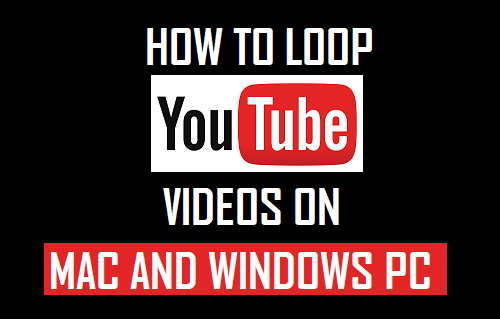
Зацикливайте видео с YouTube на Mac и ПК с Windows
По умолчанию, когда видео заканчивается, YouTube автоматически воспроизводит следующее видео. Если вы отключили автовоспроизведение YouTube, YouTube просто остановит воспроизведение видео, когда оно закончится, и предоставит вам множество других видеороликов, которые можно будет воспроизвести следующим.
Раньше пользователям приходилось использовать сторонние приложения, чтобы иметь возможность зацикливать видео YouTube на своих компьютерах Mac или Windows.
Теперь большинство браузеров имеют встроенную функцию, которая позволяет вам постоянно зацикливать видео YouTube на вашем компьютере без необходимости загружать какие-либо сторонние приложения.
Шаги по зацикливанию видео YouTube на ПК с Windows и Mac
Перечисленные ниже шаги для зацикливания видео YouTube на Mac и ПК с Windows работают практически во всех браузерах, включая Safari, Chrome, Microsoft Edge, Firefox, Internet Explorer.
1. Откройте любую сеть браузер на вашем компьютере и посетите youtube.com.
2. На YouTube откройте видео который вы хотите зациклить и начать воспроизведение видео.
3. Как только видео начнется, щелкните правой кнопкой мыши значок видео а затем нажмите на Петля вариант в раскрывающемся меню (см. изображение ниже)
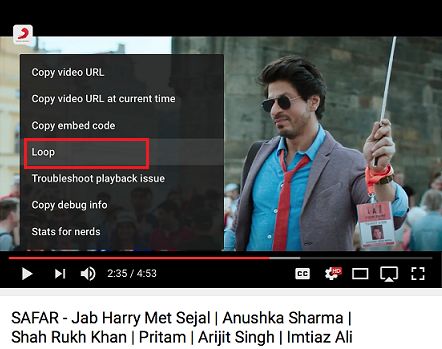
После этого видео YouTube будет воспроизводиться в цикле на вашем Mac или ПК с Windows. Выбранное видео будет воспроизводиться до конца, а затем будет воспроизводиться снова и снова, пока вы не остановите его вручную.
Остановить воспроизведение видео YouTube в цикле
Чтобы остановить воспроизведение видео YouTube в цикле, вы можете просто закрыть вкладку, щелкнуть другое видео или щелкнуть правой кнопкой мыши видео, а затем выбрать параметр «Цикл» в раскрывающемся меню.
- Как транслировать YouTube с iPhone и Android на телевизор
[ad_2]
